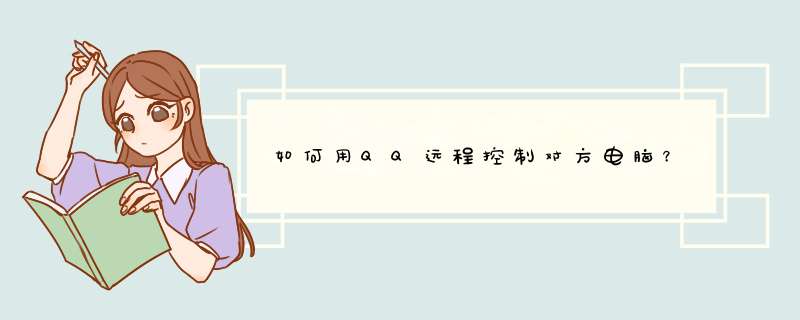
2、系统设置打开后,默认位于“基本设置”功能选项中
3、点击“权限设置”,然后在权限设置左边的设置列表中点击“远程桌面”,查看“允许远程控制桌面连接这台计算机”是否打开,没有打开那么就打开这个功能
4、打开要被远程的联系人的聊天窗口,然后在工具栏中点击“远程桌面”,然后点击“邀请对方远程协助”
5、点击“邀请对方远程协助”后,在聊天窗口的右侧边就可以看到远程协助的请求连接提示页面
6、在对方的电脑上没看到的画面就如下图所示,同样是在聊天窗口的右侧边可以看到远程协助的提示页面,在页面中点击“接收”按钮
7、这样我们就连接上了对方的电脑,也相当于控制了对方的电脑,基本可以早对方的电脑s上没做任何 *** 作。
qq远程控制的方法:
工具/原料:联想Y7000P、Windows10、电脑qq9.6.3。
1、选择好友并点击,在电脑上登录qq,打开消息窗口,在消息列表中选择要远程控制的【好友】并点击。
2、点击三个小点图标,将对方的聊天窗口打开之后,点击页面右上角位置的【三个小点】图标。
3、选择请求控制对方电脑,在展开的菜单窗口中,找到电脑图标并将鼠标放在上面,在d出的窗口中,选择远程控制的方式,选择并点击【请求控制对方的电脑】。
4、等待接收远程控制,电脑会发出远程控制的请求,等待对方【接收远程控制】,接受后,就可以 *** 控对方的电脑了。
5、选择邀请对方远程协助,在远程控制的窗口中,也可以选择并点击【邀请对方远程协助】。
6、等待接收远程协助,电脑会自动发出邀请,等待对方【接收远程协助】的邀请之后,对方就可以控制自己的电脑了。
7、设置远程控制权限,使用远程控制功能,需要在权限设置中,勾选允许远程桌面连接这台电脑,同时也可以设置自动接受连接请求。
欢迎分享,转载请注明来源:内存溢出

 微信扫一扫
微信扫一扫
 支付宝扫一扫
支付宝扫一扫
评论列表(0条)